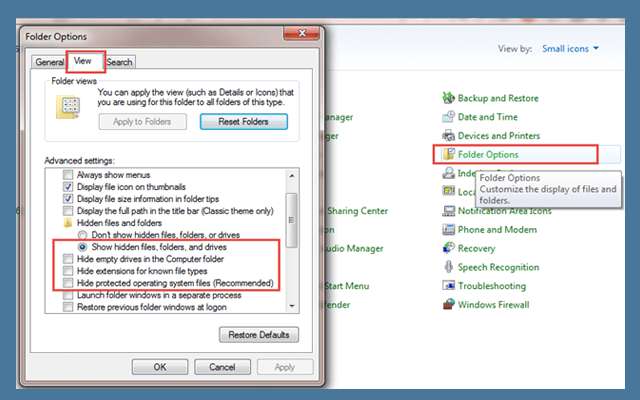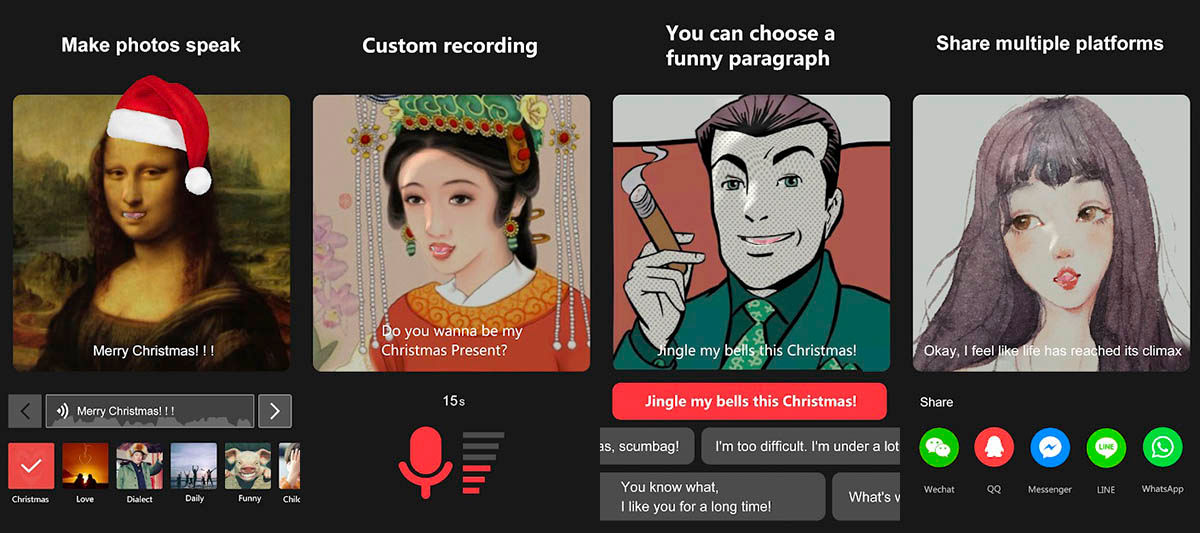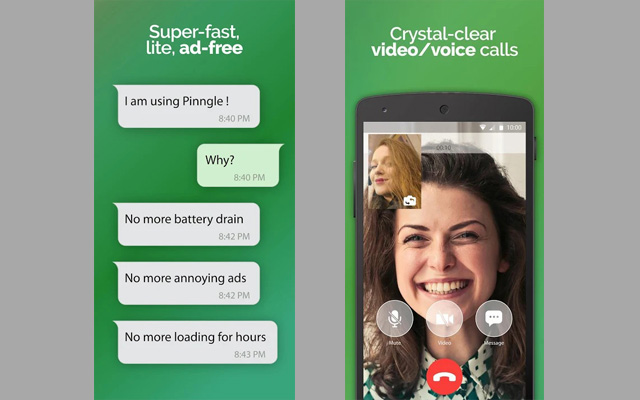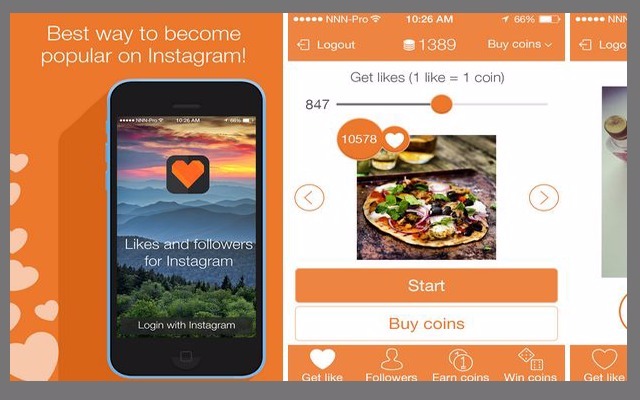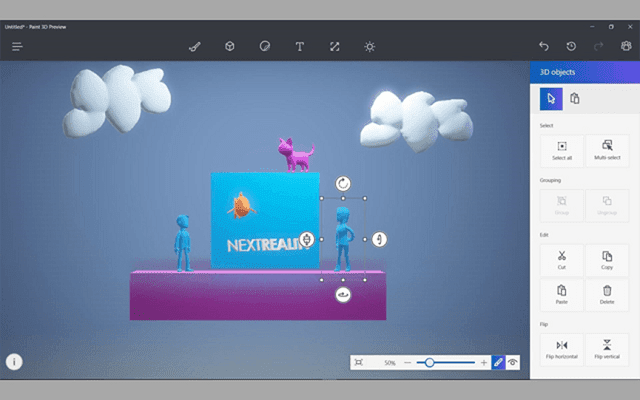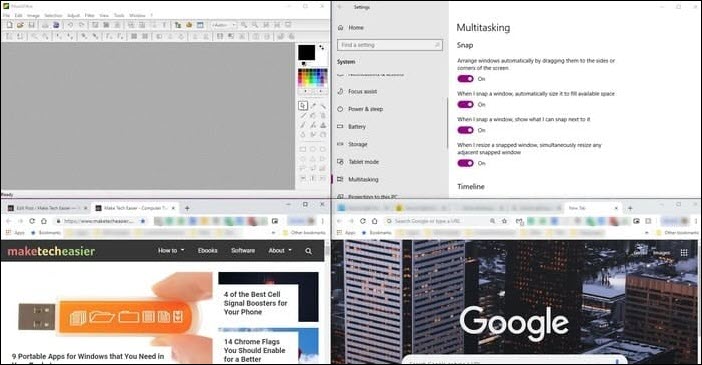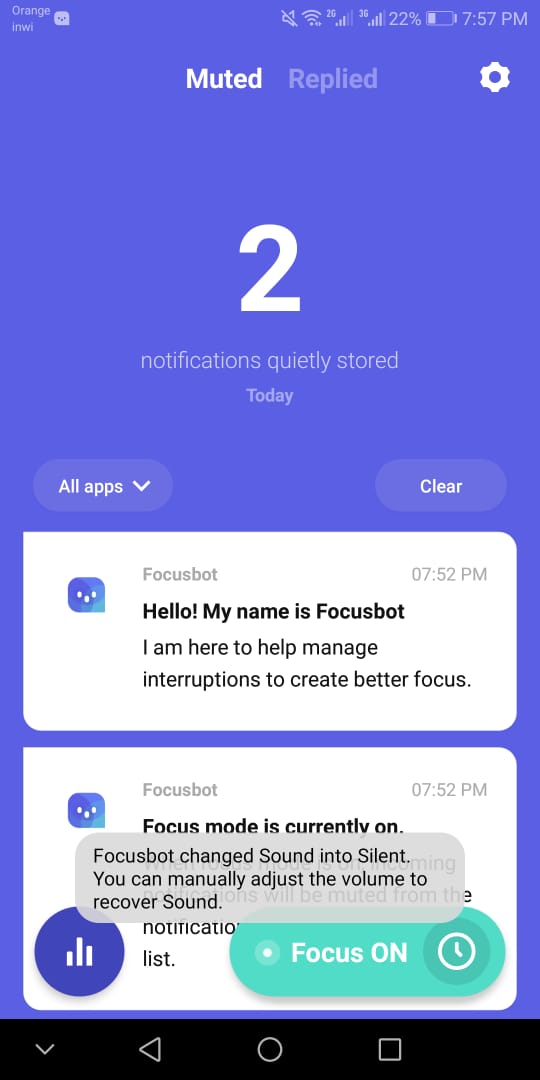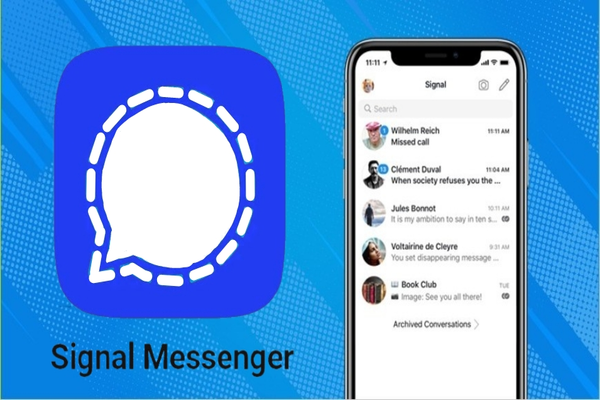بالصور شرح اعداد برنامج kodi الخاص بتشغيل ملفات الوسائط مع رابط تنزيله
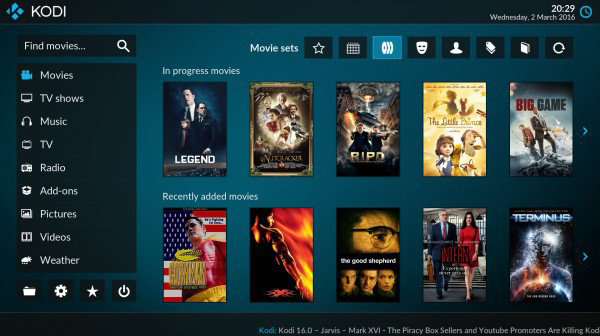
التثبيت
التثبيت وبدء التشغيل على ويندوز
انتقل إلى موقع KODI و قم بتحميل الملف الخاص بالويندوز وتثبيته في أي مكان تريده. للحصول على التحديثات (mises à jour ) لاحقا ، ما عليك سوى تحميل البرنامج وتثبيته مرة أخرى . تذكر دائما أن تلقي نظرة على الموقع الرسمي لضمان التطابق مع الإضافات .
لا تنسى أن تبدأ تلقائيا تشغيل ويندوز من دون تسجيل الدخول في كل مرة. للقيام بذلك، اضغط زر ويندوز + R لفتح نافذة “Run” أو”Exécuter”.

ثم اتبع الخطوات التالية المحددة بالأرقام في الصورة أسفله (1.قم بإلغاء تحديد المربع، 2.حدد المستخدم، 3.انقر فوق تطبيق ثم أدخل كلمة المرور لهذا المستخدم لتمكينه من الاتصال تلقائيا).
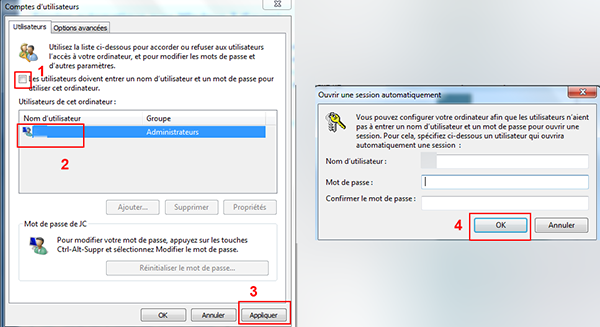
التثبيت وبدء التشغيل على Android
بالنسبة للأندرويد ، KODI متاح في Google Play. للحصول عليه قم بزيارة الصفحة المخصصة وتثبيته على جهازك . وبمجرد تثبيته سيقوم بالتحديثات تلقائيا.
إذا كنت تريد بدء التشغيل على KODI، يمكن أن نعتمد طريقتين, الأولى هي استخدام أداة إقلاع خاصة للحصول على واجهة ملتيميديا. للقيام بذلك، قم بتحميل الأداة Simple TV Launcher أو XBMC Launcher التي يمكنها تأدية المهمة بشكل جيد .
الإعدادات
الآن، بغض النظر عن االنظام الذي نعمل عليه، سيكون كل شيء متشابه من حيث الإعدادات. ما عليك سوى اتباع الخطوات التالية.
1. إعداد اللغة
KODI سوف يكون باللغة الإنجليزية عند إقلاعه الاول. ولتغييرها إلى الفرنسية، انتقل إلى :
النظام> إعدادات> المظهر> الدولية = System > Settings > Appearance > International .
الآن عليك أن تختار لغتك المفضلة والدولة .
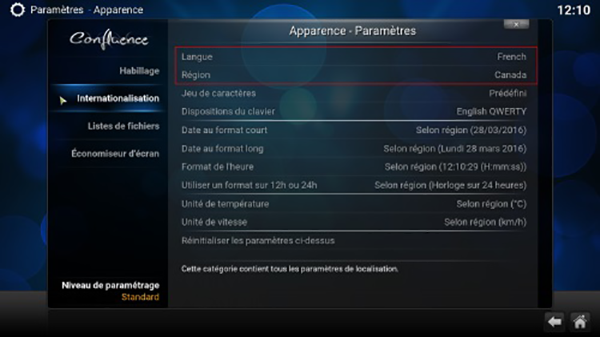
2. إعداد النظام
لا بد لنا من تغيير الإعدادات الافتراضية في KODI. لذلك، عليك أن تذهب إلى
نظام> إعدادات> نظام = Système > Paramètres > Système .
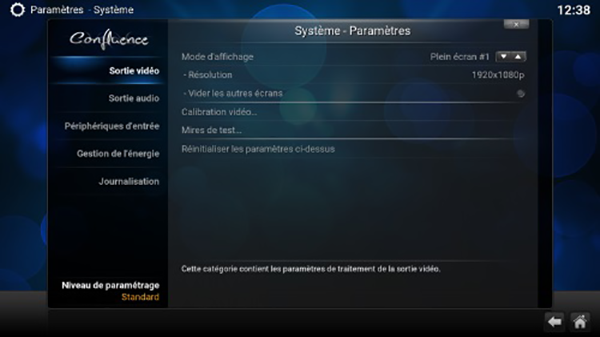
هنا توجد 3 قوائم رئيسية. في إخراج الفيديو، يمكنك تحديد الأبعاد ، الشاشة واقتصاص الصورة بحيث تتناسب تماما مع إطار الشاشة. هذه هي الإعدادات الأساسية في هذه القائمة.
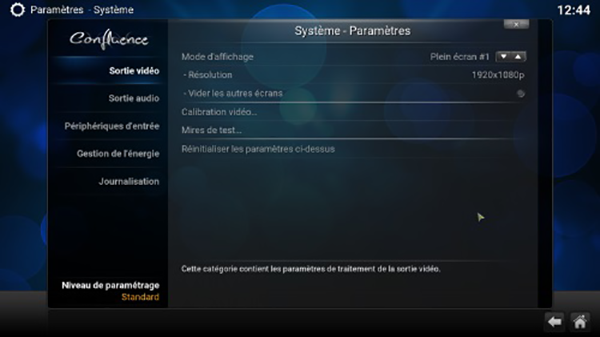
في القائمة إخراج الصوت، بشكل عام، هو بالأساس عدد من القنوات التي يجب أن تتكيف مع نظام الصوت الخاص بك.
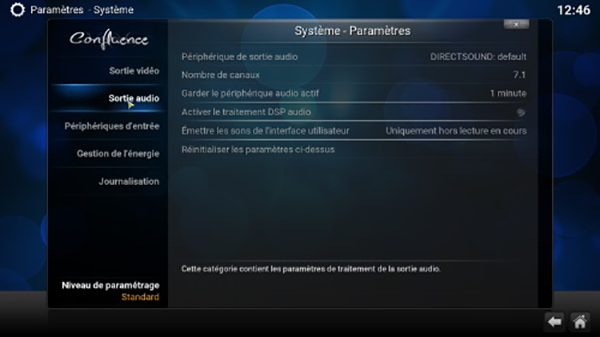
في قائمة إدارة الطاقة، يمكنك اختيار وضع « en veille » في حالة عدم نشاط النظام ” Mettre l’affichage en veille en cas d’inactivité “
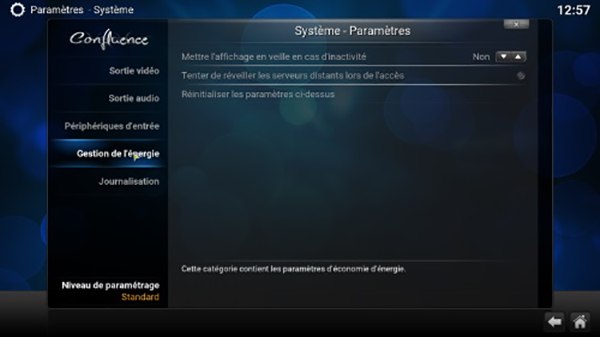
3. التحكم عن بعد Android/iPhone
إذا كنت ترغب في استخدام الهاتف كجهاز تحكم عن بعد، وتقبل التحكم عن بعد، انتقل إلى – النظام > إعدادات > خدمات > تحكم عن بعد = Système > Paramètres > Services > Contrôle à distance – واختيار Autoriser le contrôle à distance par des programmes sur d’autres systèmes.
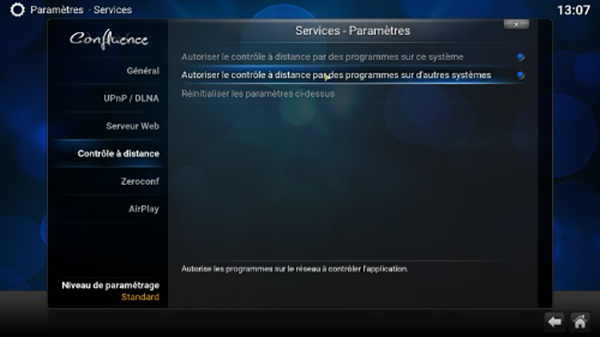
يوجد في القائمة خادم ويب أو سيرفر، لضمان الحماية قم باختياراسم مسخدم وكلمة مرور.

4. إعداد الطقس
للقيام بالإعدادات الخاصة بالطقس ، انتقل إلى النظام> إعدادات> الطقس واختيار خدمة معلومات الطقس (OpenWeatherMap Extended هي إضافة رائعة – إذا كنت ترغب في التمتع بجميع ميزاتها، قم بإنشاء حساب يتم فتحه على موقع OpenWeather والتي سوف تعطيك مفتاح واحد للدخول إلى الإعدادات)
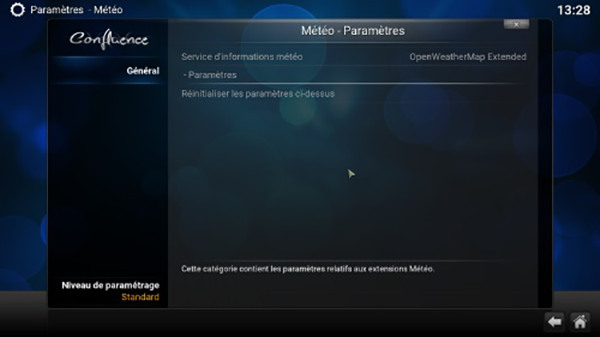
في الإعدادات يمكنك اختيار الأماكن التي تريد معرفة الطقس فيها.
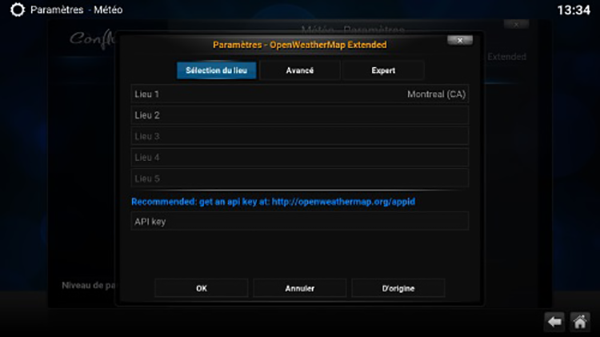
و هكذا نكون قد انتهينا من الإعدادات الأساسية. الآن يمكنك إضافة الفيديوهات الخاصة بك.
تسمية الفيديوهات بشكل صحيح
KODI يعمل من خلال “scrapers” سكرايبرات مختلفة (النصوص البرمجية -scripts- التي تقوم بتحليل البيانات – و هي هنا عناوين الفيديوهات) لإيجاد مقاطع الفيديو التي تعطى له. وهذا يعني أن KODI يحلل اسم الملفات الخاصة بك ومن ثم يقوم بالبحث على IMDB (أو باعتماد السكرايبر) للعثور على الفيلم، السلسلة أو الأنيمي, و عند إيجادها، فإنه يقوم بتحميل الصور والملخصات.
ولنجاح هذه الخطوة يجب أن يكون لدينا فكرة عن الأفلام و الحلقات . إذا يجب علينا مراعاة بعض المعايير .
بالنسبة للمسلسلات والرسوم المتحركة، هناك مثالين يمكن اعتمادها و فهمها بشكل جيد من قبل السيرفر:
Nom.saisonXépisode.titre.avi : Criminal.Minds.01×01.Pilote.avi -1
Nom saisonXépisode.avi : Criminal Minds 01×01.avi -2
بالنسبة للأفلام، هناك أيضا مثالين على ذلك :
Titre.avi : Finding.Nemo.avi / Finding Nemo.avi / Le monde de Nemo.avi -1
2-Titre (année).avi : Finding.Nemo(2003).avi / Finding Nemo (2003).avi/ Le monde de Nemo (2003).avi
أنصحك بإضافة السنة في الفيلم لأنه بالنسبة لعنوانين متطابقين (أعطيك مثالا بسيطا, فرانكشتاين)، تحديد السنة سوف يساعد KODI على اختيار الأفضل, وإلا سوف ينتهي بك الأمر مع إصدارات غريبة.
أنصحك أيضا بفصل الاقسام -إن صح التعبير- الخاص بك (répertoires) , فمن المهم جدا بالنسبة لKODI . إنشاء دليل مسلسلات و تحته مجموعة السلسلات التلفزيونية، دليل آخر خاص بالأفلام واحد آخر خاص بالأنيمي ، مرتبة مثل المسلسلات التلفزيونية حسب الحاجة. للأسف، KODI لا يفصل الرسوم والمسلسلات التلفزيونية. و هو أمر مخيب.
اضافة الفيديوهات إلى KODI
الآن أن لديك قائمات رائعة مع الأسماء الصحيحة، سيكون على KODI إضافة فيديوهاتك بحيث يقوم بترتيب كل شيء.
في القائمة الرئيسية انتقل إلى : – الفيديو > الملفات > الملفات > إضافة مصدر الفيديو
Vidéos > Fichiers > Fichiers > Ajouter une source vidéo –
قم بالتصفح “parcourir” وتحديد المصدر”source”.
ثم قم بتحديد نوع المحتوى إن كان من الأفلام أو المسلسلات التلفزيونية (الأنيمي مضمنة هنا).
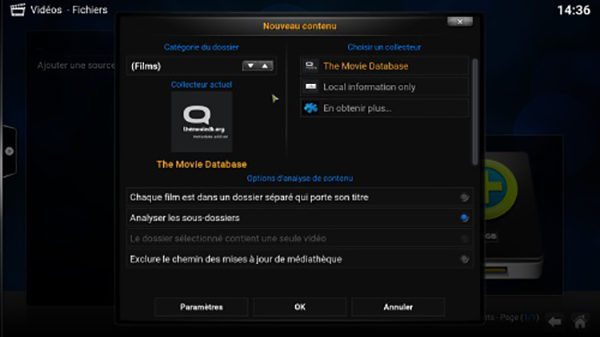
هنا في الخيارات بالنسبة للأفلام، انتقل إلى الإعدادات ثم أخبر KODI إذا ما كنت ترغب في الحصول على النسخة الأصلية من الإصدار أم لا. اختر لغتك المفضلة
ملاحظة بالنسبة للأفلام، قم بالاختيار بين Tmbd أو Imdb . لاحظ أنه في السكرايبر الخاص بالمسلسلات التلفزيونية، هناك animeDB بالنسبة للأنيمي .
اضغط موافق ثم موافق مرة أخرى. سوف يطلب منك KODI إذا كنت تريد تفحص فوري للمكتبة. اظغط نعم و اترك الباقي عليه.
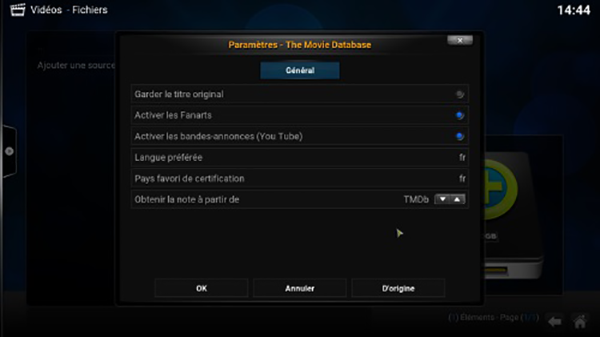
قم بنفس الخطوات لإضافة أي قسم إلى KODI . بالنسبة للمسلسلات التلفزيونية، التصنيف هو ما بين Tvdb و Imdb.
في نهاية المطاف يجب أن تكون قادرا على عرض جميع أفلامك وسلسلاتك دون مشاكل تذكر .
الامتدادات “Extensions”
الدليل على قوة برنامج KODI، هي الملحقات التي يمكن إضافتها. لذلك سأقدم لك روابط لدروس رائعة :
ويمكن أيضا تغيير مظهر البرنامج و ذلك من خلال التامات “thèmes”. لتحديد واحدة جديدة، انتقل إلى
النظام> إعدادات> المظهر = Système > Paramètres > Apparence.
اتجه إلى “Habillage” ثم “”en obtenir plus و هناك قم بالتجربة .
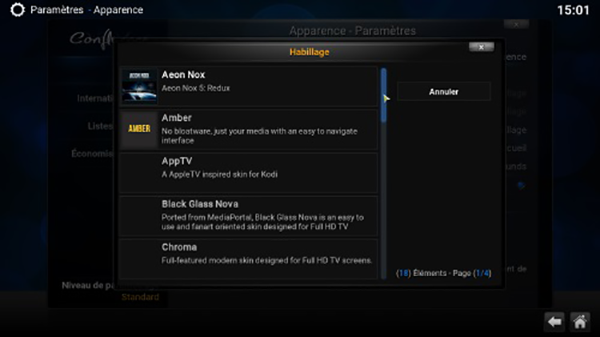
الخلاصة
هذا كل شيء, الآن لديك كل القواعد الأساسية لإدارة KODI و امتلاك الخبرة . هذه الشرح هو تحديث لشرح قديم تم في 2012 في موقع أجنبي, فبمرور الوقت، اكتسب برنامج KODI مزيد السلاسة و البساطة .
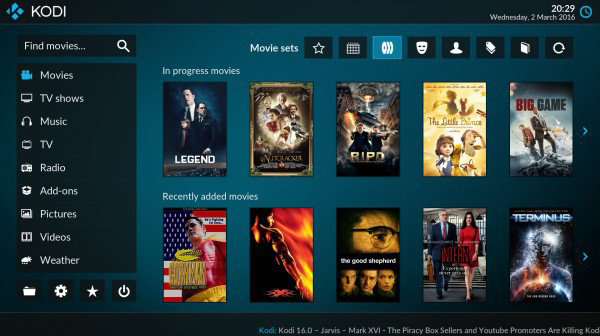
بالنسبة للإضافات فمتوفرة بحيث سيكون لديك ساعات لتقضيها معها. الآن، استمتع بهذا البرنامج الرائع